如何在 Windows 10 上更改帳戶用戶名
已發表: 2019-03-08
您的 Windows 帳戶用戶名是您登錄 Windows 時使用的身份。 有時,可能需要更改其在 Windows 10 上顯示在登錄屏幕上的帳戶用戶名。 無論您是使用本地帳戶還是使用與您的 Microsoft 帳戶關聯的帳戶,都可能需要這樣做,並且在這兩種情況下,Windows 都會為您提供更改帳戶用戶名的選項。 本文將帶您通過不同的方法來做到這一點。

內容
- 如何在 Windows 10 上更改帳戶用戶名
- 方法一:通過控制面板更改賬戶用戶名
- 方法 2:通過設置更改帳戶用戶名
- 方法3:通過用戶賬戶管理器更改賬戶用戶名
- 方法 4:使用本地用戶和組更改帳戶用戶名
- 方法 5:使用組策略編輯器更改 Windows 10 中的用戶帳戶名稱
- 如何重命名 Windows 10 中的用戶文件夾?
如何在 Windows 10 上更改帳戶用戶名
確保創建一個還原點以防萬一出現問題。
方法一:通過控制面板更改賬戶用戶名
1. 在任務欄提供的搜索字段中,鍵入控制面板。
2. 從開始菜單搜索欄搜索控制面板,點擊打開控制面板。
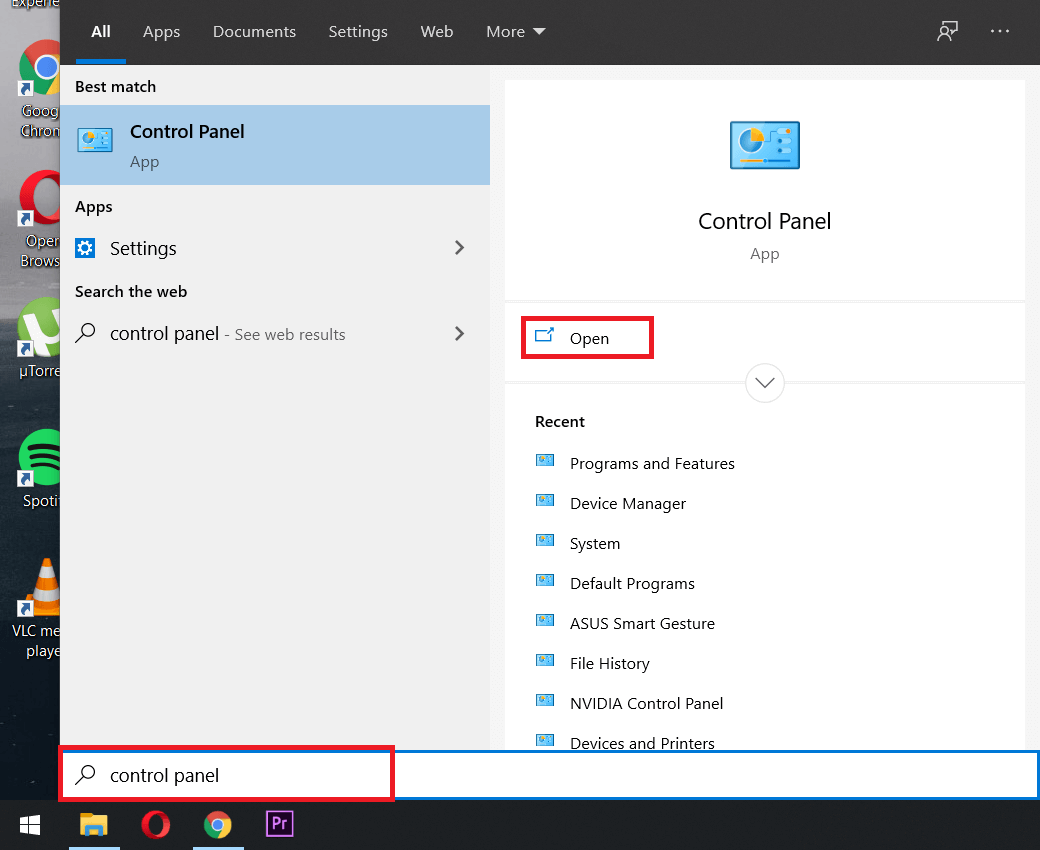
3. 單擊“用戶帳戶”。
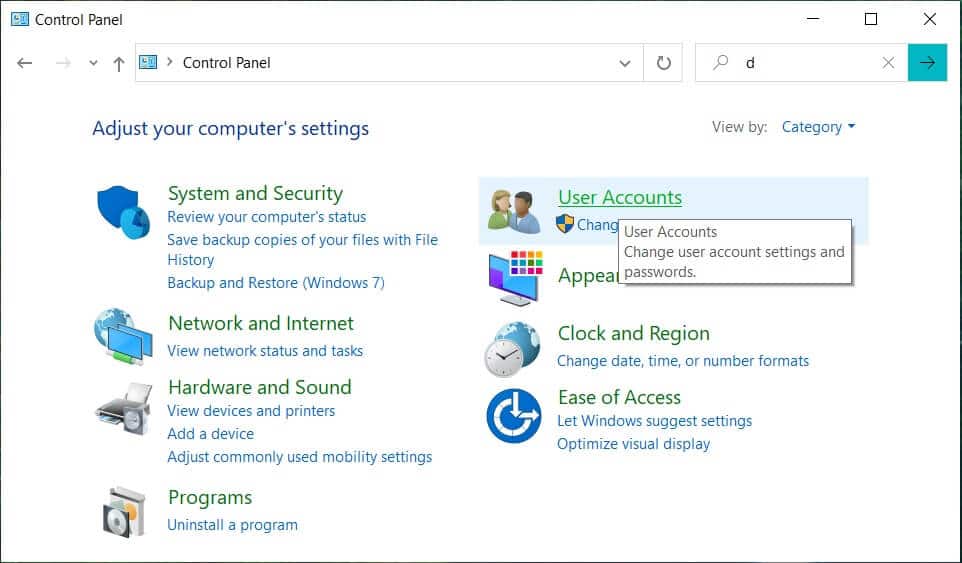
4. 再次單擊“用戶帳戶”,然後單擊“管理另一個帳戶”。
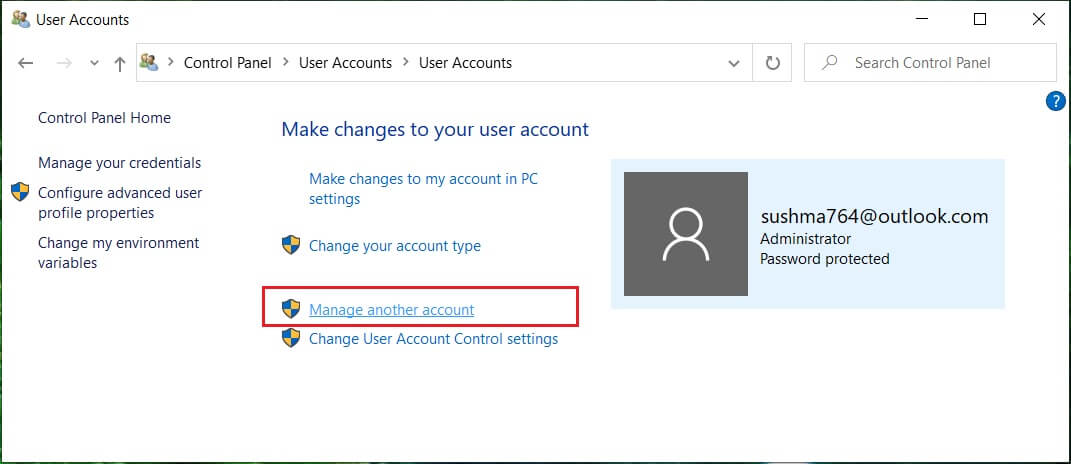
5.單擊您要編輯的帳戶。
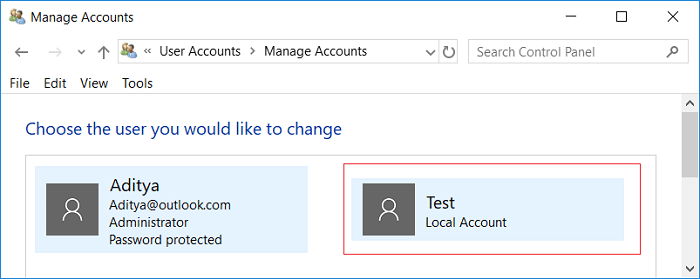
6.單擊“更改帳戶名稱”。
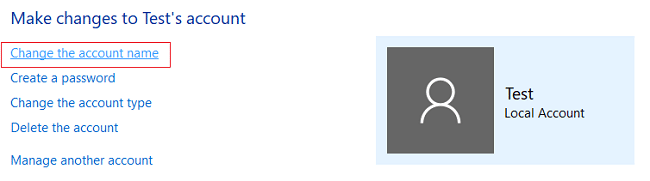
7. 輸入您要用於您的帳戶的新帳戶用戶名,然後單擊“更改名稱”以應用更改。
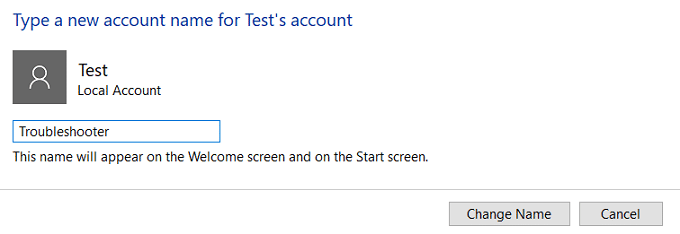
8. 您會注意到您的帳戶用戶名已更新。
方法 2:通過設置更改帳戶用戶名
1. 按 Windows 鍵 + I 打開設置,然後單擊帳戶。
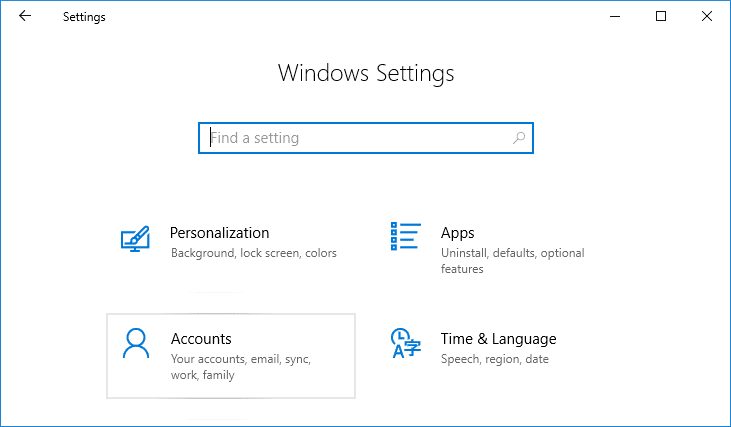
2. 單擊您的用戶名下方的“管理我的 Microsoft 帳戶” 。
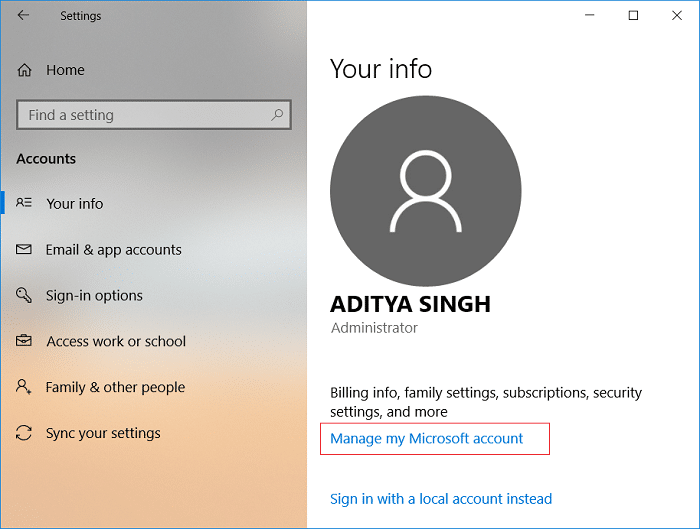
3. 您將被重定向到Microsoft 帳戶窗口。
注意:在這裡,您還可以選擇是使用 Microsoft 帳戶登錄還是使用本地帳戶)
4. 如果需要,請單擊窗口右上角的登錄圖標登錄您的 Microsoft 帳戶。
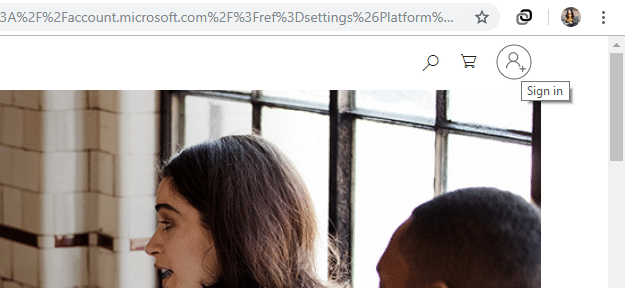
5. 登錄後,在窗口左上角的用戶名下,單擊“更多選項”。
6. 從下拉列表中選擇“編輯配置文件”。
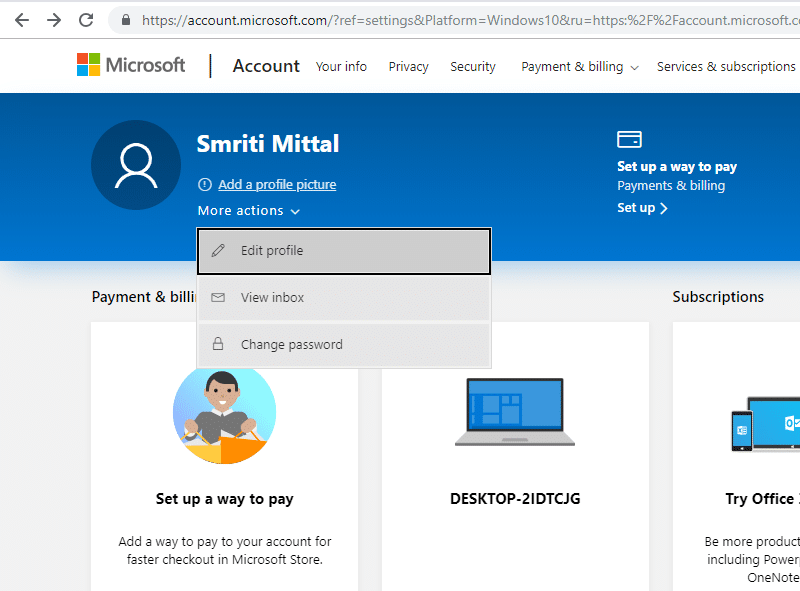
7. 您的信息頁面將打開。 在您的個人資料名稱下,單擊“編輯名稱”。
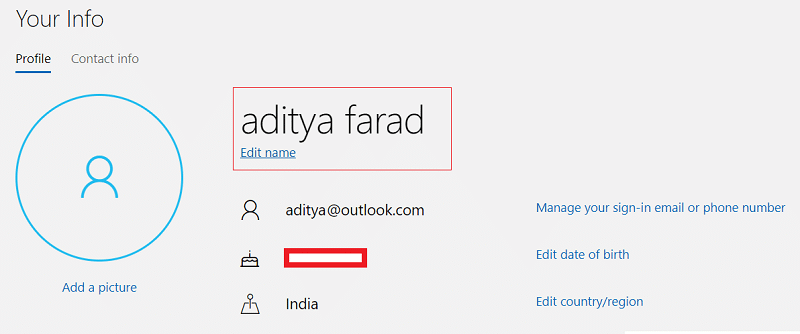
8. 輸入您的新名字和姓氏。 如果詢問,請輸入驗證碼,然後單擊保存。
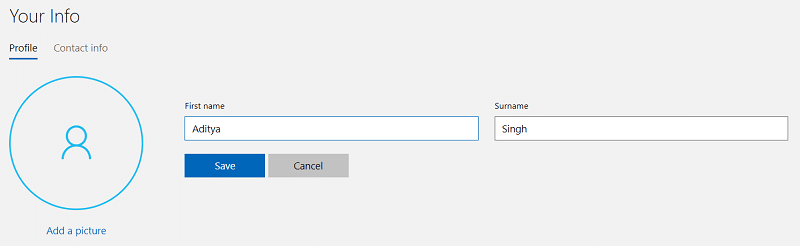
9. 重新啟動計算機以查看更改。
請注意,這不僅會更改與此 Microsoft 帳戶關聯的 Windows 帳戶用戶名,還會更改您的電子郵件和其他服務的用戶名。
方法3:通過用戶賬戶管理器更改賬戶用戶名
1. 按 Windows 鍵 + R 然後輸入netplwiz並按 Enter 打開用戶帳戶。
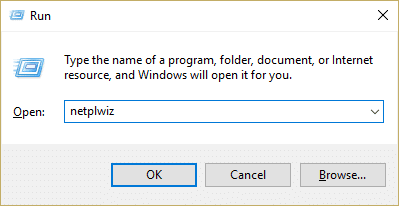
2. 確保選中“用戶必須輸入用戶名和密碼才能使用這台計算機”框。
3. 現在選擇您要更改用戶名的本地帳戶,然後單擊屬性。
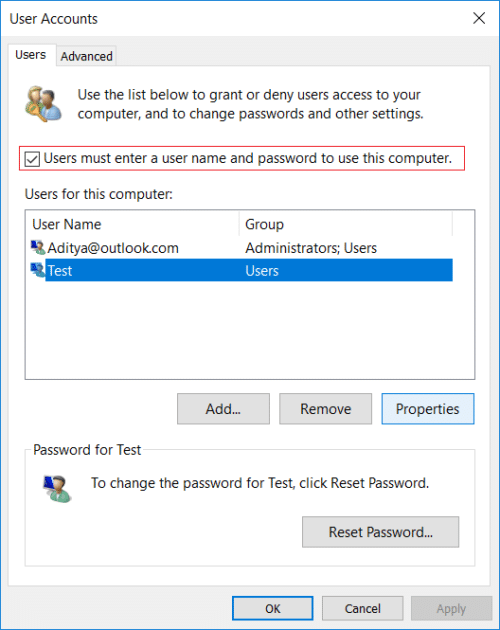
4. 在常規選項卡中,根據您的偏好鍵入用戶帳戶的全名。
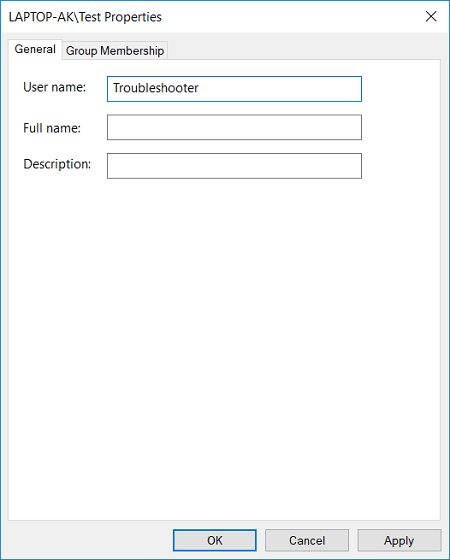

5. 單擊應用,然後單擊確定。
6. 重新啟動您的 PC 以保存更改,您已成功更改 Windows 10 上的帳戶用戶名。
方法 4:使用本地用戶和組更改帳戶用戶名
1. 按 Windows 鍵 + R 然後輸入lusrmgr.msc並按 Enter。
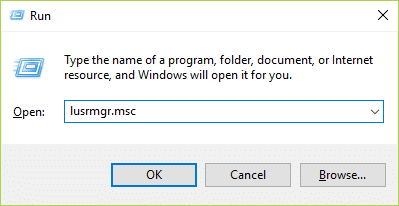
2. 展開本地用戶和組(本地) ,然後選擇用戶。
3. 確保您已選擇用戶,然後在右側窗格中雙擊您要更改用戶名的本地帳戶。
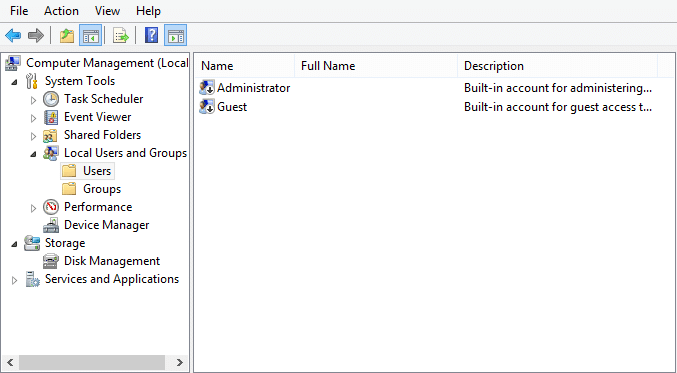
4. 在常規選項卡中,根據您的選擇鍵入用戶帳戶的全名。
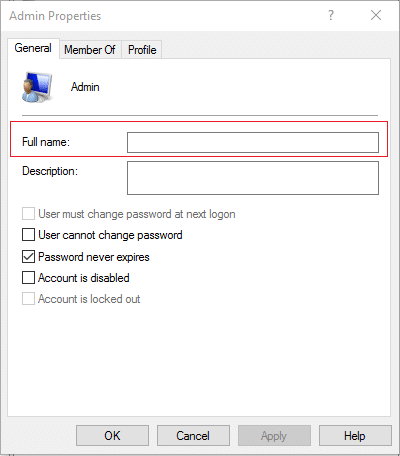
5. 單擊應用,然後單擊確定。
6.本地帳戶的名稱現在將被更改。
這是如何在 Windows 10 上更改帳戶用戶名,但如果您仍有問題,請繼續使用下一種方法。
方法 5:使用組策略編輯器更改 Windows 10 中的用戶帳戶名稱
注意: Windows 10 家庭用戶不會遵循此方法,因為此方法僅適用於 Windows 10 專業版、教育版和企業版。
1. 按 Windows 鍵 + R 然後鍵入gpedit.msc並按 Enter。
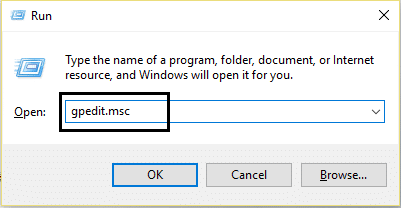
2. 導航到以下路徑:
計算機配置 > Windows 設置 > 安全設置 > 本地策略 > 安全選項
3. 選擇安全選項,然後在右側窗格中雙擊“帳戶:重命名管理員帳戶”或“帳戶:重命名訪客帳戶”。
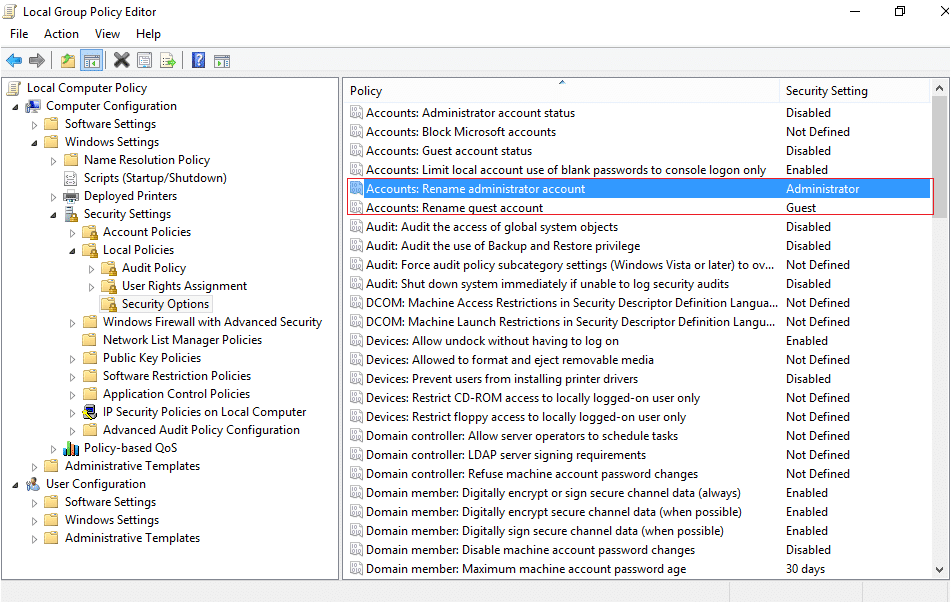
4. 在本地安全設置選項卡下,輸入您要設置的新名稱,單擊確定。
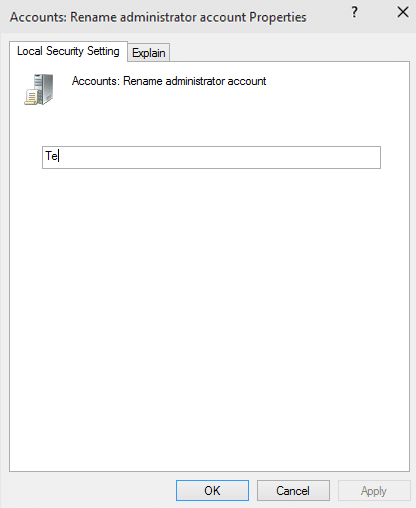
5. 重新啟動您的 PC 以保存更改。
如何重命名 Windows 10 中的用戶文件夾?
轉到 C:\Users 以查看您的用戶文件夾名稱。 您將看到您的用戶文件夾的名稱沒有更改。 只有您的帳戶用戶名已更新。 正如 Microsoft 所確認的,重命名用戶帳戶不會自動更改配置文件路徑。 更改用戶文件夾的名稱必須單獨完成,這對於不熟練的用戶可能非常危險,因為它需要在註冊表中進行某些更改。 但是,如果您仍然希望您的用戶文件夾名稱與您的帳戶用戶名相同,您應該創建一個新的用戶帳戶並將所有文件移動到該帳戶。 這樣做有點費時,但它可以防止您破壞您的用戶資料。
如果由於某種原因您仍然需要編輯用戶文件夾名稱,則必須在註冊表路徑中進行必要的更改以及重命名用戶文件夾,為此您需要訪問註冊表編輯器。 在執行給定步驟之前,您可能需要創建一個系統還原點來避免任何麻煩。
1. 打開命令提示符。 用戶可以通過搜索“cmd”然後按 Enter 來執行此步驟。
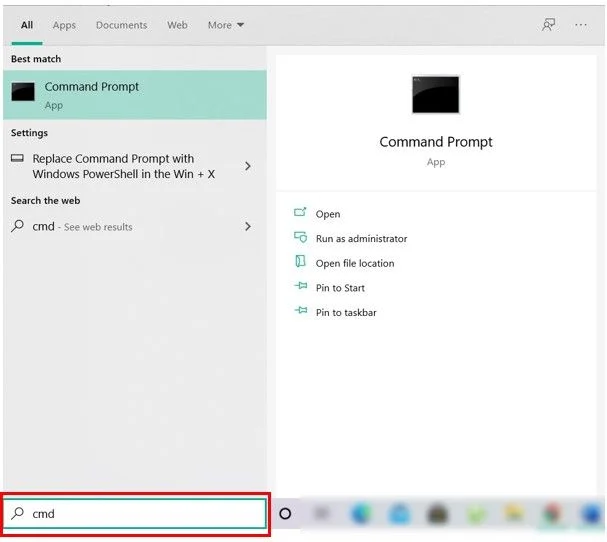
2. 輸入以下命令並回車:
網絡用戶管理員/活動:是
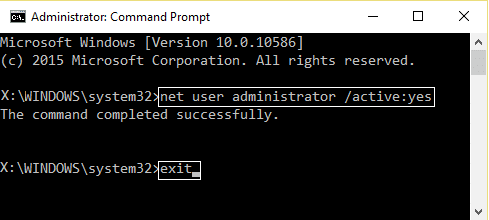
3. 關閉命令提示符。
4. 現在退出您在 Windows 上的當前帳戶並登錄到新激活的“管理員”帳戶。 我們這樣做是因為我們需要一個管理員帳戶而不是當前帳戶,其用戶文件夾名稱必須更改才能執行必要的步驟。
5. 在您的文件資源管理器中瀏覽到“ C:\Users ”並右鍵單擊您的舊用戶文件夾並選擇重命名。
6.輸入新的文件夾名稱並回車。
7. 按 Windows 鍵 + R 然後鍵入regedit並單擊確定。
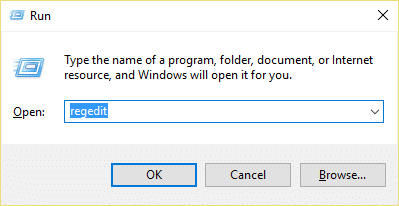
8. 在註冊表編輯器中,導航到以下文件夾:
HKEY_LOCAL_MACHINE\SOFTWARE\Microsoft\Windows NT\CurrentVersion\ProfileList
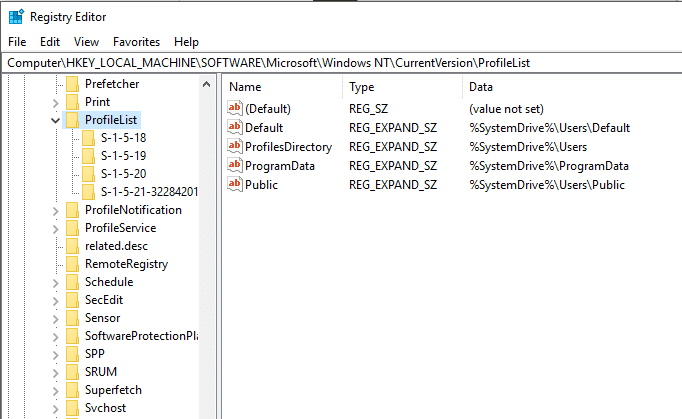
9. 在左側窗格中,在Profile List下,您會發現多個“ S-1-5- ”類型的文件夾。 您必須找到包含當前用戶文件夾路徑的那個。
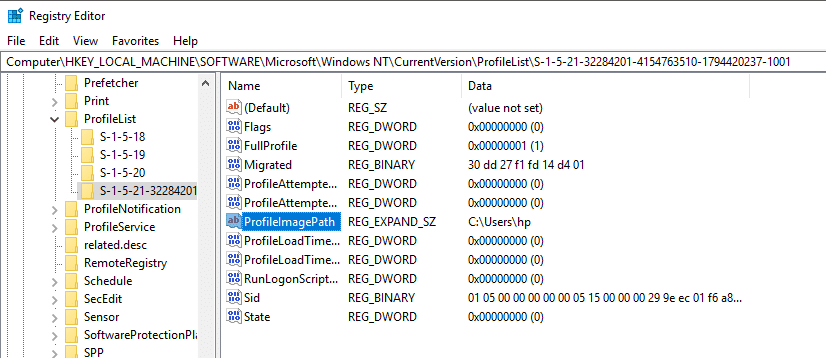
10. 雙擊“ ProfileImagePath ”並輸入一個新名稱。 例如,“C:\Users\hp”到“C:\Users\myprofile”。
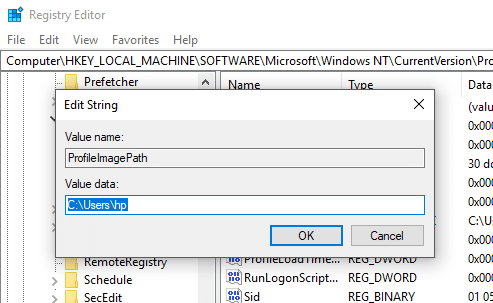
11. 單擊確定並重新啟動計算機。
12. 現在登錄到您的用戶帳戶,您的用戶文件夾應該已重命名。
您的帳戶用戶名現已成功更改。
受到推崇的:
- 如何在 Windows 10 中更改鍵盤佈局
- 在 Windows 10 中更改屏幕分辨率的 2 種方法
- 指南:在 Windows 10 中拍攝滾動屏幕截圖
- Windows 10 提示:如何阻止 Internet 訪問
我希望上述步驟對您有所幫助,現在您可以輕鬆地在 Windows 10 上更改帳戶用戶名,但如果您對本教程仍有任何疑問,請隨時在評論部分提出。
